YouTube Music – це популярний сервіс для прослуховування музики онлайн. Розроблений компанією Google, він прийшов на заміну Google Play Music. Тут можна знайти найновіші хіти, цікаві подкасти, актуальні новини та багато іншого. Функція автоматичного відтворення, знайома з YouTube, також присутня в YouTube Music. Вона дозволяє безперервно слухати треки, автоматично переключаючи на наступний у списку. Однак, іноді YouTube Music не відтворює наступну композицію, і користувачі скаржаться, що музика не програється послідовно. Якщо ви зіткнулися з проблемою, коли YouTube Music не переходить до наступної пісні, ця стаття допоможе вам її вирішити. Продовжуйте читання, щоб дізнатися, як відновити безперервне відтворення в YouTube Music.
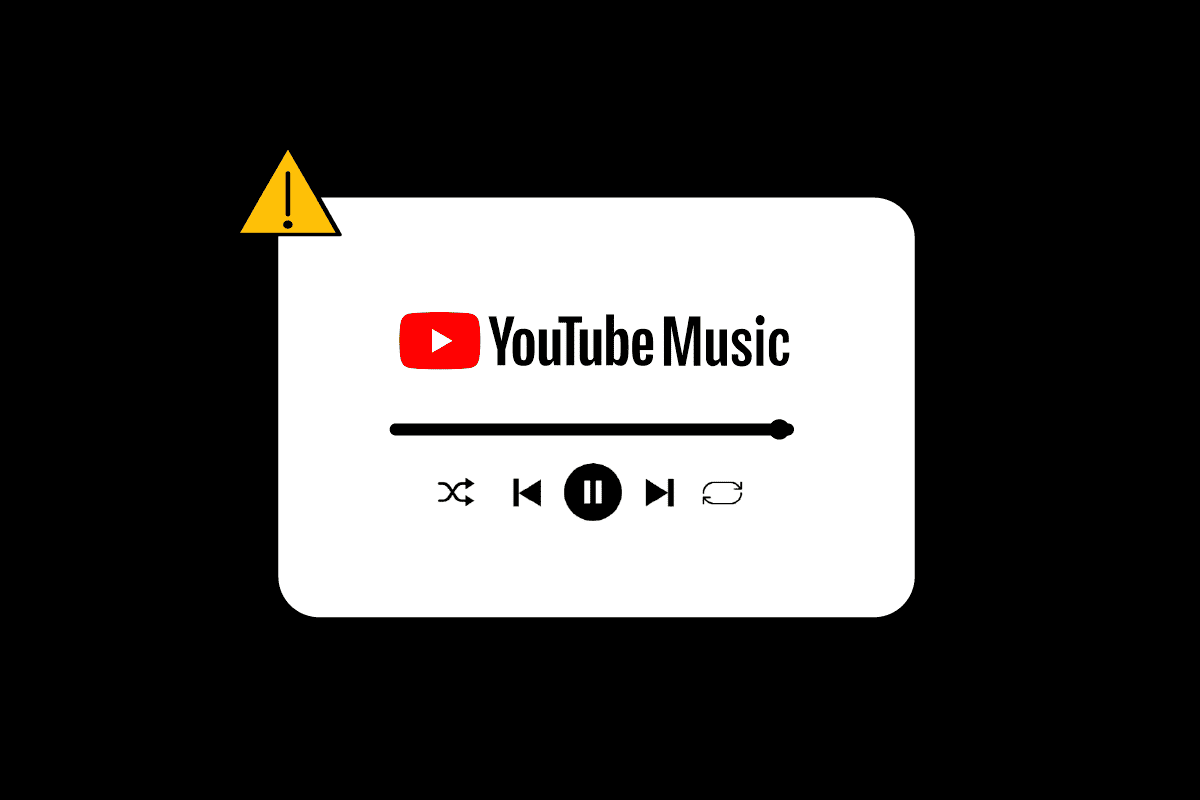
Як виправити проблему з відтворенням наступної пісні в YouTube Music?
YouTube загалом працює стабільно, обслуговуючи мільярди користувачів без перебоїв. Проте, іноді, через певні налаштування вашого пристрою можуть виникати проблеми. Нижче перелічено чотири основні причини, чому YouTube Music може не відтворювати пісні безперервно.
-
Помилки та збої: Несправності в роботі програми можуть призвести до різних проблем, зокрема до того, що YouTube Music не переходить до наступної пісні. Ці помилки можуть виникати, коли ви встановлюєте програму з невідомих джерел. Рекомендується завантажувати програми лише з надійних джерел, таких як Google Play Store.
-
Пошкоджені файли кешу: Ще одна можлива причина, чому YT Music не відтворює наступний трек, – це пошкодження файлів кешу. Якщо програма постійно видає помилки, можливо, кеш-пам’ять переповнена і її потрібно очистити.
-
Оптимізація батареї: Хоча оптимізація батареї допомагає подовжити час роботи пристрою, вона також може знижувати продуктивність програм, зокрема YouTube Music.
-
Застаріла версія програми: Якщо YouTube Music не відтворює пісні автоматично, можливо, ви використовуєте стару версію. Неоновлені версії можуть мати більше помилок та вразливостей, оскільки розробники вже не підтримують їх. Завжди рекомендується використовувати найновішу версію будь-якої програми для уникнення непередбачуваних проблем.
YouTube і YouTube Music стали невід’ємною частиною нашого життя, охоплюючи понад 100 країн з 12 листопада 2015 року. Уявіть, що ви слухаєте улюблені пісні в машині з друзями і вам щоразу потрібно розблоковувати телефон, щоб перейти до наступного треку. Це незручно та псує настрій. Ручний перехід до кожної наступної пісні може дратувати.
Не хвилюйтесь, нижче ми навели можливі рішення для усунення проблеми з безперервним відтворенням в YouTube Music.
Спосіб 1: Вийдіть з облікового запису та знову увійдіть
Вихід і повторний вхід у ваш акаунт Google є одним з найпростіших способів. Неправильні налаштування облікового запису можуть спричинити помилку автовідтворення в YouTube Music. Ось що потрібно зробити:
Щоб вийти з облікового запису:
1. Запустіть програму YouTube і натисніть на фото свого профілю.
2. Натисніть на ім’я свого облікового запису вгорі.

3. Натисніть «Керувати обліковими записами».

4. Натисніть на обліковий запис, який потрібно видалити з пристрою.
5. Натисніть «Видалити з пристрою».
Примітка 1: Видалення облікового запису з пристрою призведе до виходу з усіх програм, де він використовувався.
Примітка 2: Перезавантажте телефон, перш ніж знову входити в систему.
Щоб увійти в обліковий запис YouTube Music:
1. Запустіть програму YouTube Music.
2. Натисніть «УВІЙТИ».

3. Оберіть наявний обліковий запис або натисніть на значок «+», щоб додати новий.
Спосіб 2: Очистіть кеш-пам’ять
Заповнений кеш може спричиняти помилки та збої в роботі програми. Очищення кешу може легко вирішити ці проблеми. Ось як це зробити:
Примітка: Кроки можуть відрізнятися в залежності від виробника телефону. Тут наведено приклад для пристрою Oneplus Nord.
1. Відкрийте «Налаштування» на своєму телефоні.
2. Оберіть «Програми».

3. Натисніть «Керування програмами».

4. Прокрутіть вниз і натисніть на YouTube Music.

5. Натисніть «Пам’ять».

6. Натисніть «Очистити кеш» та «Очистити дані», щоб видалити всі пов’язані дані з пристрою.

Щоб перевірити, чи вирішено проблему, перезавантажте пристрій і запустіть програму YouTube Music.
Спосіб 3: Оновіть додаток YouTube Music
Застаріла версія програми є однією з основних причин збоїв у відтворенні плейлиста. Щоб виправити це, оновіть програму до останньої версії. Ось що потрібно зробити:
1. Відкрийте Google Play Store.
2. Знайдіть програму YouTube Music.
3. Натисніть «Оновити».
Примітка: Якщо у вас увімкнено автоматичне оновлення програм, то у вас буде тільки можливість видалити або відкрити програму.

Після оновлення відкрийте YouTube Music і перевірте, чи працює функція автоматичного відтворення.
Спосіб 4: Видаліть оновлення
Хоча оновлення зазвичай вирішують проблеми, іноді нові версії можуть працювати некоректно або бути несумісними з конфігурацією вашого пристрою. Спробуйте видалити останнє оновлення, якщо YT Music не відтворює наступну пісню після оновлення. Якщо це не допоможе, можна спробувати завантажити попередню версію програми зі сторонніх вебсайтів.
Примітка: Ми не рекомендуємо використовувати сторонні вебсайти для встановлення програм, оскільки вони можуть бути нестабільними та мати помилки.
Спосіб 5: Перевстановіть додаток YouTube Music
Видалення всіх даних програми, а потім повторна установка, може допомогти вирішити проблему. Ось як це зробити:
1. Запустіть Google Play Store.

2. Знайдіть додаток YouTube Music.
3. Натисніть «Видалити» в меню.

4. Підтвердіть видалення програми. Перезавантажте пристрій, щоб очистити тимчасові файли.
5. Знову відкрийте Google Play Store і перейдіть до YouTube Music.
6. Натисніть «Встановити».

Перевірте, чи не залишилися тимчасові файли, і видаліть їх перед повторною установкою програми.
Спосіб 6: Вимкніть оптимізацію акумулятора
Оптимізація акумулятора, хоч і допомагає економити заряд, може бути однією з причин, чому YouTube Music не відтворює наступну пісню. Ось як її вимкнути:
1. Відкрийте «Налаштування» телефону.
2. Перейдіть до розділу «Акумулятор».
3. Оберіть «Оптимізоване заряджання» або схожий пункт.

4. Вимкніть оптимізацію акумулятора для YouTube Music.
Спосіб 7: Увімкніть автоматичне відтворення через YouTube
Ваші облікові записи YouTube та YouTube Music пов’язані, тому налаштування в YouTube впливають на YouTube Music. Перевірте, чи увімкнено автоматичне відтворення в додатку YouTube:
1. Відкрийте програму YouTube.
2. Переконайтесь, що ви увійшли в той самий обліковий запис Google, що і в YouTube Music.
3. Перейдіть до «Налаштувань».

4. Натисніть «Автовідтворення».

5. Якщо його вимкнено, увімкніть його.

Спосіб 8: Оновіть систему
Якщо проблема не зникає, перевірте наявність оновлень для всієї системи. Можливо, причина не в YouTube Music, а в застарілій версії операційної системи. Ось як оновити систему:
Примітка: Переконайтеся, що ваш пристрій підключено до Wi-Fi.
1. Відкрийте «Налаштування» смартфона.
2. Оберіть «Про телефон» або «Система».
3. Натисніть «Перевірити наявність оновлень».

4. Якщо доступне оновлення, з’явиться кнопка «Оновити». Натисніть на неї.
5. Встановіть оновлення, і ваш пристрій перезавантажиться.
Часті запитання (FAQ)
Q1. Чому автовідтворення не працює в YouTube Music?
Відповідь: Автовідтворення може не працювати через пошкодження даних програми YouTube, застарілий браузер або неправильні налаштування.
Q2. Чому YouTube зупиняє відтворення після кількох пісень?
Відповідь: Занадто багато кешу може уповільнювати роботу програми. Очистіть кеш, як описано вище.
Q3. Чому мій YouTube Music постійно зупиняється?
Відповідь: Спробуйте повністю закрити і перезапустити програму. Якщо це не допоможе, перевстановіть її. Файли могли пошкодитися під час оновлення.
Q4. Чому моя музика раптово перестає грати?
Відповідь: Режим енергозбереження може автоматично зупиняти музику для економії заряду акумулятора. Також це може бути системна проблема, якщо виникла після оновлення.
***
У цій статті ми розглянули основні способи вирішення проблеми з безперервним відтворенням в YouTube Music. Сподіваємося, що ці поради допоможуть вам насолоджуватися улюбленою музикою без перерв. Дайте нам знати, який з методів виявився найефективнішим для вас, а також якщо у вас є інші питання чи пропозиції, залишайте їх у коментарях.